PS抠图教程——通道抠图
知识问答 2022-03-27 16:21:20 admin
在PS中,抠图方法有多种,比如,用钢笔抠图,用查找边缘抠图,用通道抠图等等。接下来,小编分享其中一种抠图方法——通道抠图。
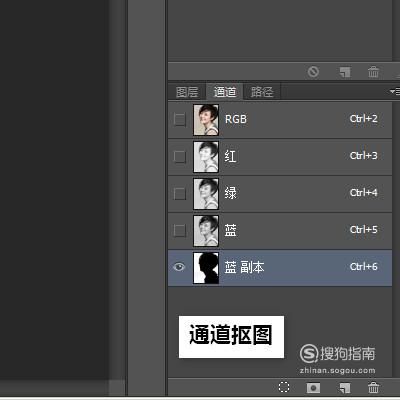
操作方法
【步骤01】
启动PS软件后,进入到软件的主操作界面。再把图片素材拖入到界面,自动生成背景层。接下来,要抠图片中的人物。

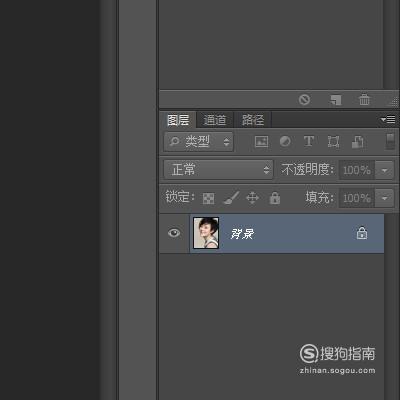
【步骤02】
按ALT键,再双击背景层,把背景层转为普通层。
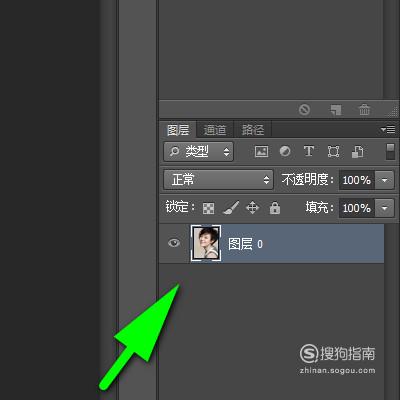
【步骤03】
点击:通道
转到通道面板中,鼠标点住蓝通道,直接拉到创建新通道的按钮这里来,新建一个蓝副本通道。
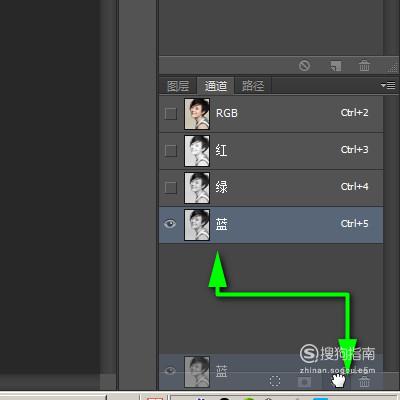
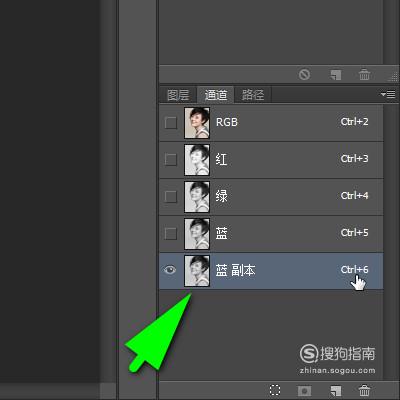
【步骤04】
蓝副本通道在选中的状态下,按CTRL+L调出色阶面板。
在“输入色阶”这里,把左侧的滑块向右边滑,滑至数值到达100;再把右侧的滑块向左边滑,滑至数值到达180;再点确定。

【步骤05】
按P键,调出钢笔工具,如下图所示,绘制一条路径来。再按CTRL+ENTER,把路径转为选区。


【步骤06】
把前景色设置为黑色,再按ALT+DELETE,把选区填充为前景色。

【步骤07】
按CTRL键,鼠标再点蓝副本这通道的缩览图;紧接着,鼠标再点RGB通道。
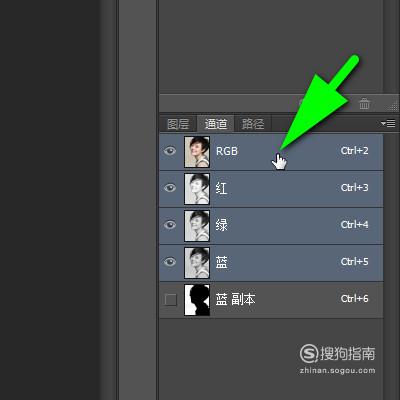
【步骤08】
鼠标再点“图层”,转回图层面板。
按下键盘的DELETE键,再按下CTRL+D取消选择。
那么,到这里,操作完成。人物已被抠出来了。

特别提示
图片来源于网格
标签:
相关文章
发表评论

评论列表